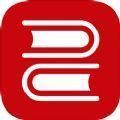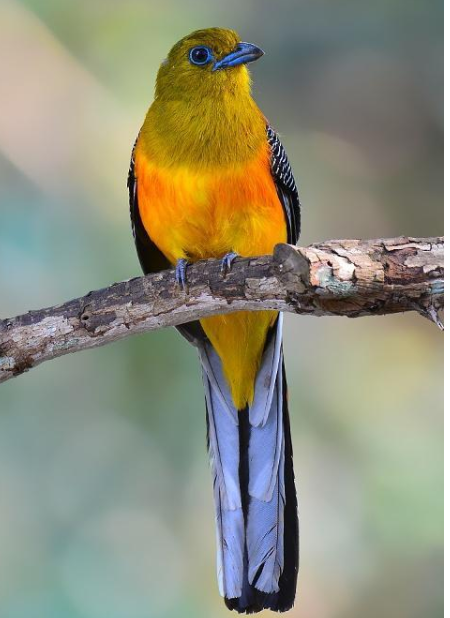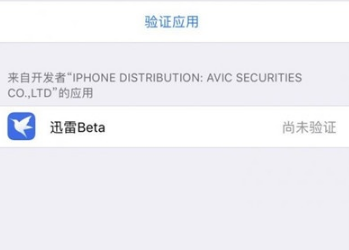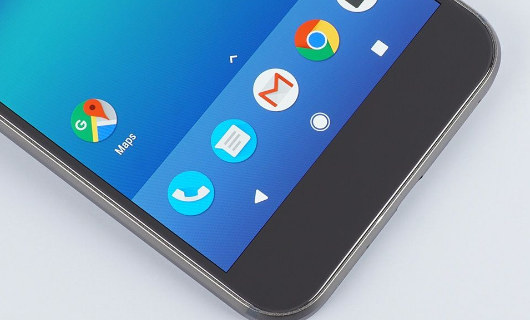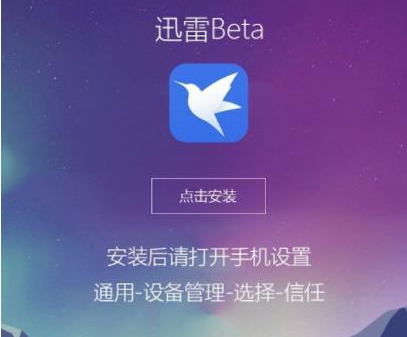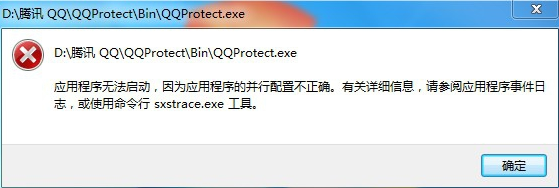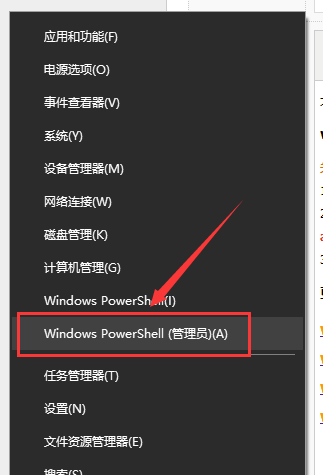华硕电脑如何设置华硕声卡 华硕电脑设置华硕声卡方法
发表时间:2021-03-17 10:13来源:网络发布:小屋
很多小伙伴使用的华硕电脑,当声卡驱动出现了问题,就想自己设置一下,那么华硕电脑如何设置华硕声卡呢?其实下载一个驱动精灵或者鲁大师,很方便的就可以解决问题,具体操作步骤一起来看看吧。
华硕电脑如何设置华硕声卡
1、来到华硕主板的驱动页面,首先找到对应的系统
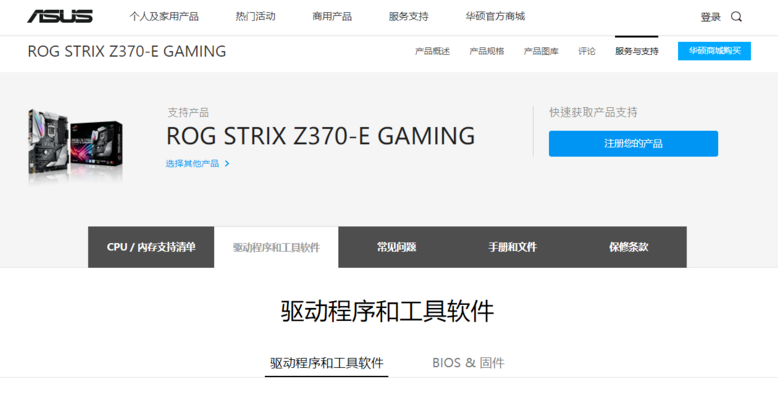
2、找到声卡驱动,下载安装
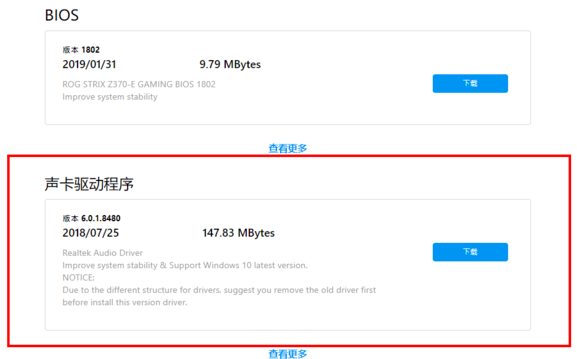
3、安装完成后,会有对应的软件来设置,叫做Realtek Audio Console
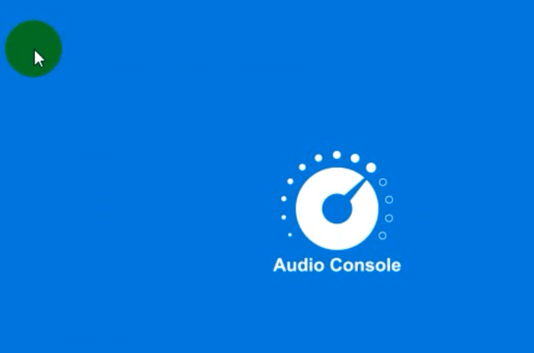
4、进入Realtek Audio Console
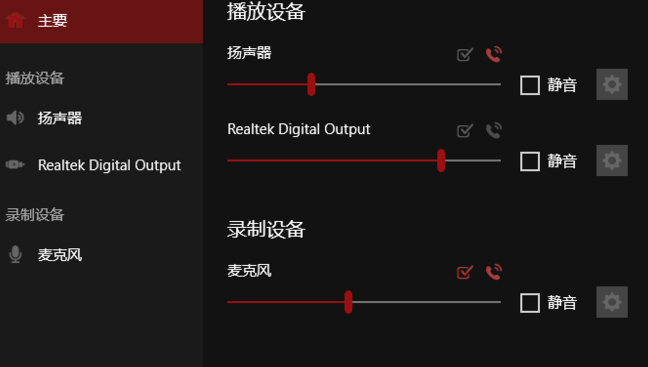
5、左侧显示的是功能项
有播放设备和录制设备
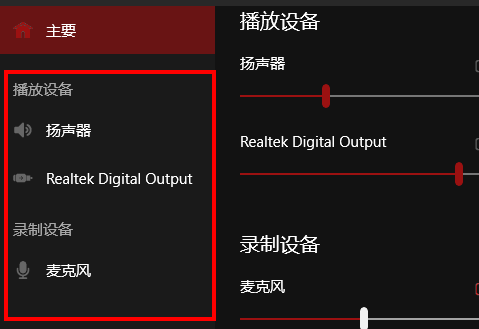
6、右侧可以具体进行设定
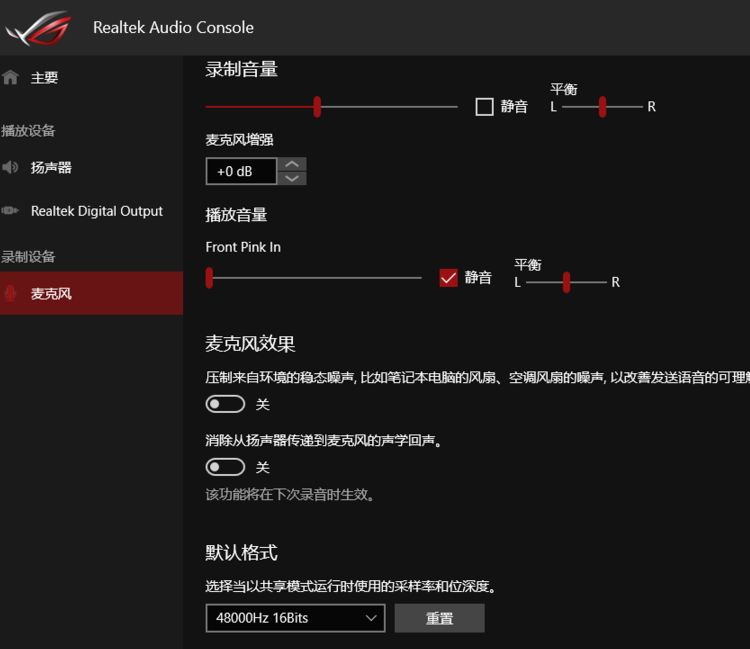
下一篇:很抱歉没有了
知识阅读
-
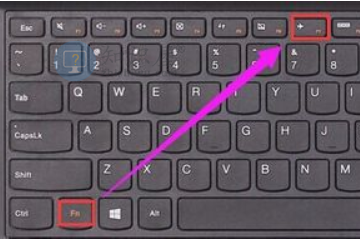
win10怎么连接无线网络 win10连接无线网的方法
-
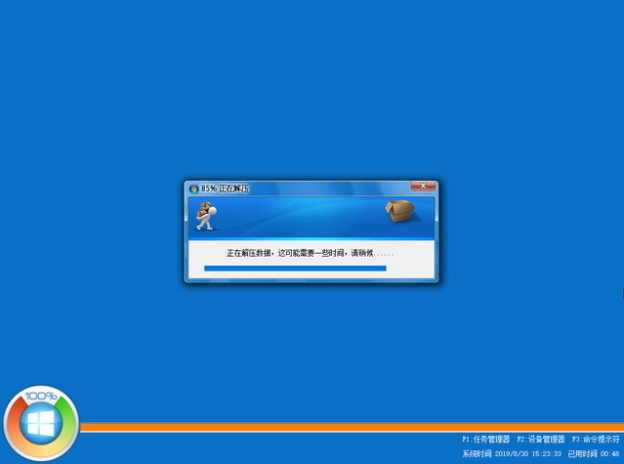
win10更新错误0x80004002怎么修复?电脑更新错误修复方法
-
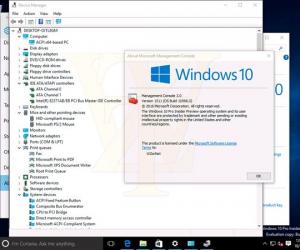
win10 10568更新了什么 win10 10568更新内容详情
-
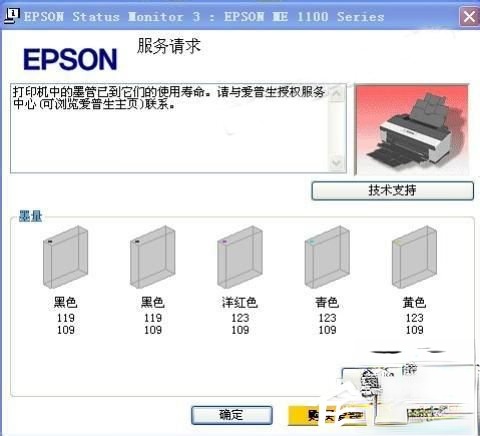
XP系统EPSON爱普生r230打印机专用清零软件怎么使用?
-
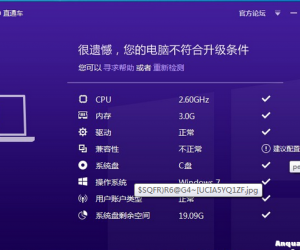
Win10直通车提示peckp.sys不兼容解决方法
-
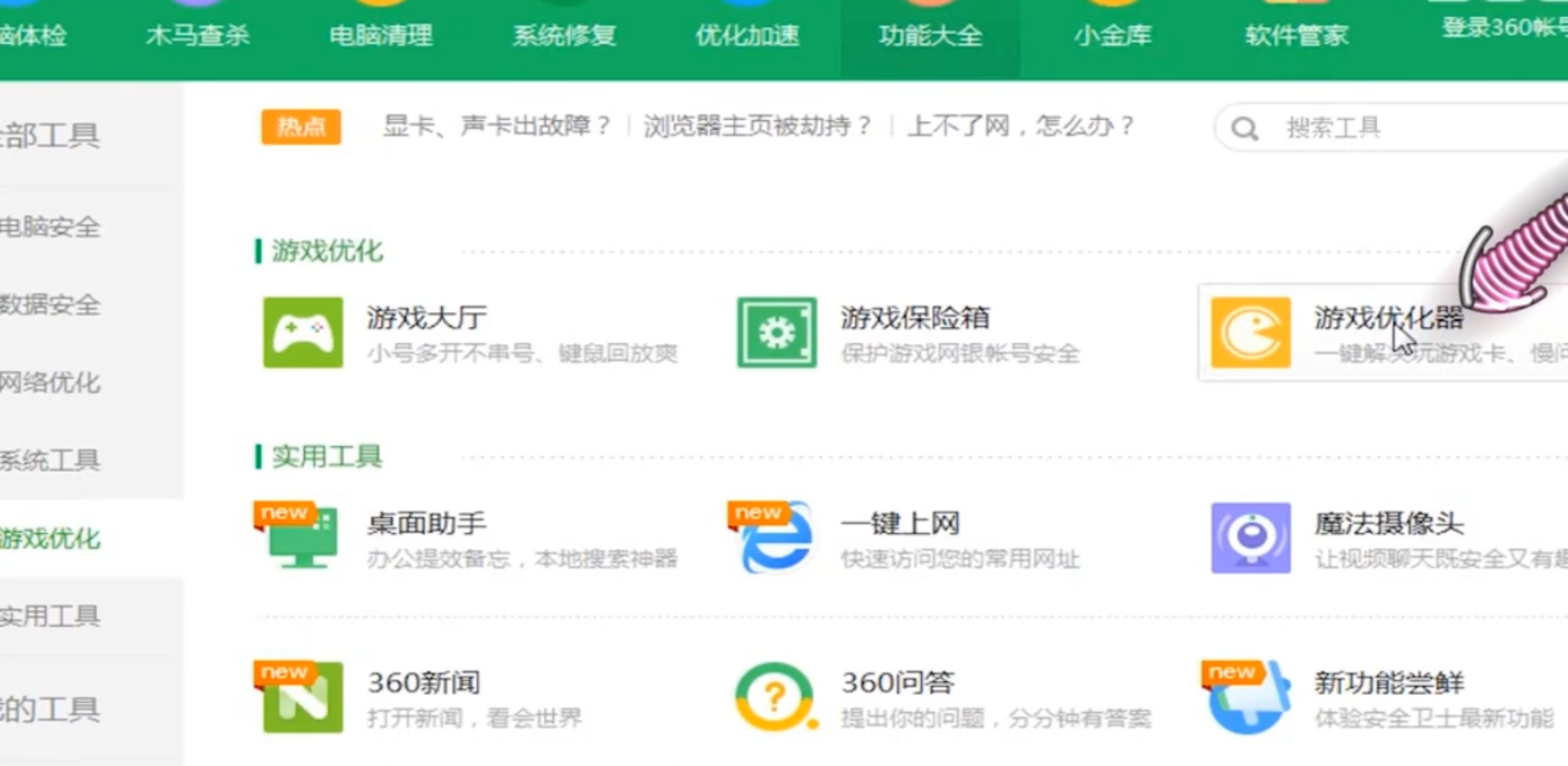
win10玩lol老是弹出桌面怎么办?lol总是闪退怎么办
-
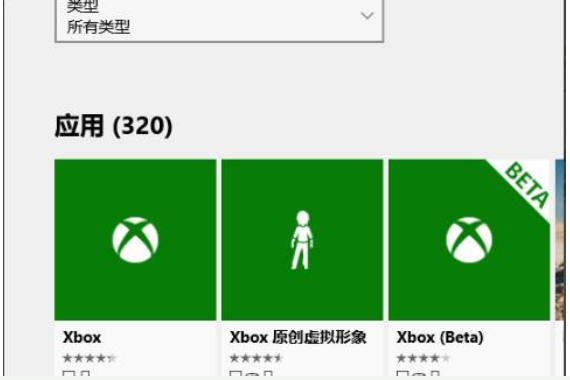
win10系统盗贼之海怎么加好友?盗贼之海加好友过程
-
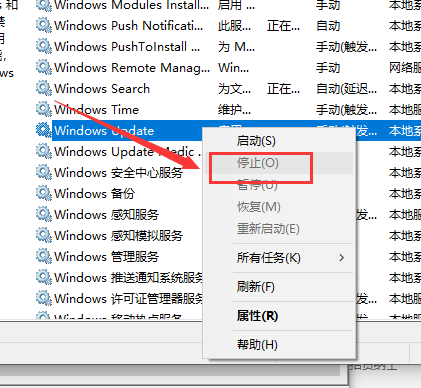
下载win10 1903版本一直卡在0怎么办?win10下载故障
-

Hosts文件在哪里 Win10快速打开hosts文件位置
-
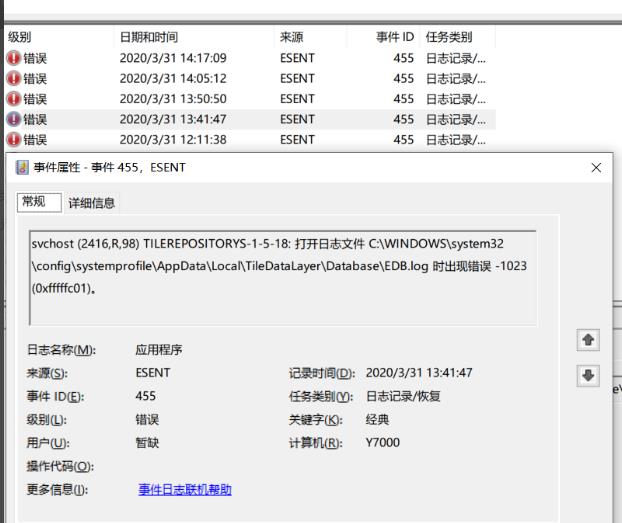
win10日志中事件ID455是什么?电脑日志中ID455代表的含义
软件推荐
更多 >-
1
 Win10访问局域网共享打印机提示无法找到打印机怎么办?
Win10访问局域网共享打印机提示无法找到打印机怎么办?2015-06-24
-
2
怎么查看Win10启动方式是UEFI还是Legacy BIOS?
-
3
升级win10后浏览器不能上网怎么办 升win10后浏览器无法上网解决办法
-
4
简单一步去除Win10任务栏的搜索和多任务按钮
-
5
win10如何玩英雄联盟?win10玩英雄联盟秒退的解决办法!
-
6
UEFI启动和Win7/8/10快速启动的区别是什么?
-
7
win10发布者不受信任怎么办 win10如何取消阻止该发布者
-
8
升级win10后360浏览器上不了网解决方法
-
9
怎么清理Win10应用商店缓存文件?
-
10
怎么清除Win10运行中的使用记录?教你清除win10运行中的记录